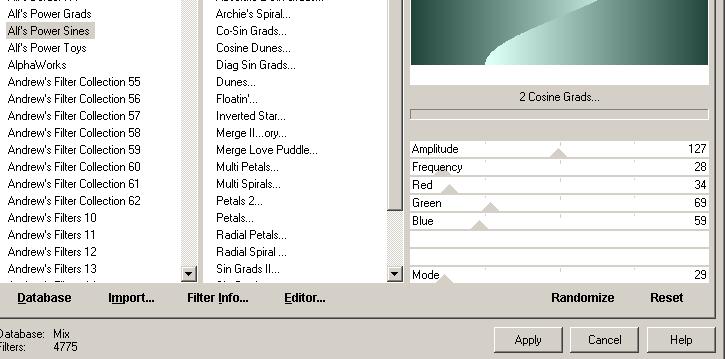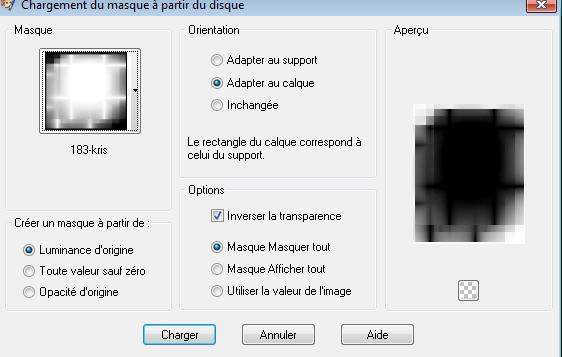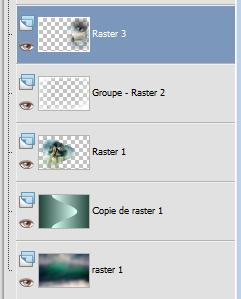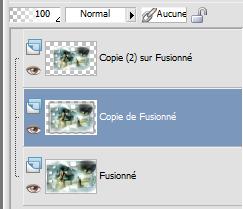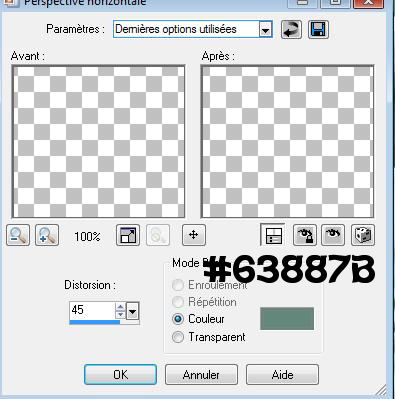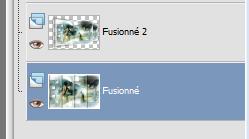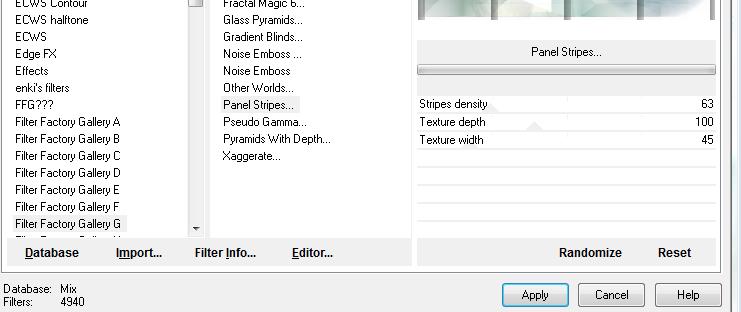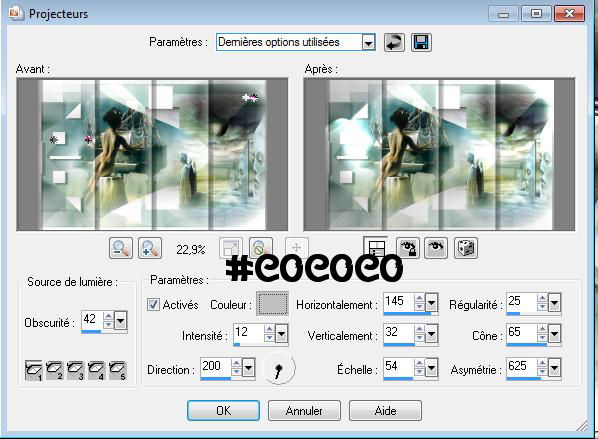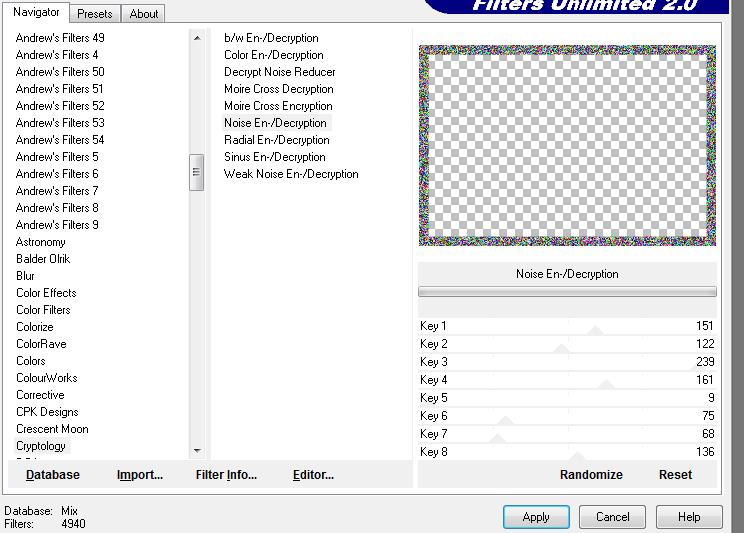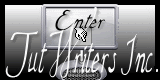|
Neue
Übersetzungen hier
*
Wir fangen die Lektion an. 1. Öffne das Hintergrundbild: ''fond 1'' "Fenster Duplizieren !! Auf diesem Hintergrundbild werden wir arbeiten- Hintergrundebene umwandeln =Raster 1 ' 2.Ebenen- Duplizieren 3. Effekte -Plugins - Unlimted 2.0 / Alf's Power Sines / 2 Cosine Grads..Mit diesen Einstellungen
4. Auswahl- Auswahl laden/speichern - Auswahl laden aus Datei und wähle Auswahl: ''renee-naked music'' 5. Ebenen-Neue Rasterebene 6. Öffne die Tube: ''AC NAKED MUSIC MDZ MIST '' Bearbeiten- Kopieren- Bearbeiten-In eine Auswahl einfügen-Auswahl-Auswahl aufheben 7. Effekte-Plugins - EyeCandy 5 - perspective –Tab- Settings-User Settings und nehmen sie die voreingestellten Werte -Preset ''renee-naked music'' 8. Ebenen-Neue Rasterebene /-Aktivieren Sie Ihr Farbverlaufswerkzeug und füllen sie die Auswahl mit weiß 9. Ebenen - Maske laden/speichern - Maske aus Datei laden - suche die Maske ''183-kris''
10. Ebenen- Einbinden-Gruppe zusammenfassen 11. Effekte-Kanteneffekte-Nachzeignen 12. Öffne die Tube: ''40_ben_goossens''- Bearbeiten- Kopieren- Bearbeiten- Als neue Ebene einfügen Verschiebungswerkzeug -verschieben sie es nach rechts 13. Ebenenpalette: Stelle den Mischmodus auf Hartes Licht - So sieht die Ebenenpalette jetzt aus
14. Öffne die Tube: ''renee-naked-music image 3 '' Bearbeiten- Kopieren- Bearbeiten- Als neue Ebene einfügen --Schiebe diese Ebene unter den Raster1 15. Aktiviere die Kopie-Ebene von Raster 1 in der Ebenenpalette 16. Ebenen-Neue Rasterebene 17. Auswahl-Alles auswählen //Öffne die Tube: ''renee-naked-music-image 1'' Bearbeiten-Kopieren-Bearbeiten- In eine Auswahl einfügen 18. Auswahl- Auswahl aufheben 19. Öffne die Tube: ''renee-naked-music-image2'' -Bearbeiten- Kopieren- Bearbeiten- Als neue Ebene einfügen-Verschieben sie es wie im Screen zu sehen
20. Effekte - 3D Effekte - Schlagschatten mit diesen Einstellungen 7/13/50/3 Farbe #395c52 21. Lagen- Samenvoegen- Zichtbare lagen samenvoegen 22.Ebenen- Duplizieren / Bild- Größe ändern- Verkleinern mit 85% ( Alle Ebenen nicht angehakt ! ) 23.Ebenen- Duplizieren / Bild- Größe ändern- Verkleinern mit 85% ( Alle Ebenen nicht angehakt ! ) -So sieht es jetzt aus
25. Effecten- Filter - EyeCandy5 /gradient Glow - Tab-Settings-User/settingsund nehmen sie die voreingestellten Werte -Preset ''renee-naked-music-gradient glow'' 26. Bleibe auf die Kopie-Ebene 27. Effekte- Geometrieeffekte - Horizontalperspektive mit diesen Einstellungen- Verzerrung auf 45-Farbe #63887b
28. Bleibe auf die Kopie-Ebene 29. Aktivieren Sie Ihren Zauberstab und selektieren Sie die grünen Teilen wie im Screen zu sehen
30. Delete auf der Tastatur //Auswahl-Auswahl aufheben 31. Schließen Sie nun die untere Ebene in der Ebenenpalette. Aktiviere die oberste Ebene /Ebenen- Einbinden-Sichtbare zusammenfassen- Ebenen-Umbenennen in "Zusammengefasst 2" 32. Öffnen Sie die geschloßene Ebene in der Ebenenpalette/So sieht es nun aus
33. Öffne die Tube: ''calguisgoldensensual28012012'' --Bild- Größe ändern- Verkleinern mit 55% -Bearbeiten- Kopieren- Bearbeiten- Als neue Ebene einfügen. Verschiebungswerkzeug-Verschiebe sie es nach links 34. Aktiviere die unterste Ebene der Ebenenpalette- 35. Effekte-Plugins - Unlimited 2.0 - Factory Gallery G/ Panel Stripes mit diesen Einstellungen
36. Aktiviere die unterste Ebene der Ebenenpalette- 37.Effekte- Lichteffekte- Lichter- mit diesen Einstellungen* Wenn Sie den erwünschte Effekt nicht erreichen (Sie können diesen Schritt überspringen und weiter machen mit Schritt 38)
***** Ich werde Ihnen erklären, wie das funktioniert 38. Ebenen-Neue Rasterebene 39. Aktiviere das Pinsel-Werkzeug - öffne - /Rund Standard / Größe auf 320 /Vordergrundfarbe #c0c0c0 Stemple in die linke obere Ecke mit der VG-Farbe #c0c0c0 (Schauen Sie auf das gesamt Bild) 40. Ändern den Pinsel in größe 200 /Vordergrundfarbe ist weiß (#ffffff) Platziere/Stempel den Pinsel oben links in die Ecke und hinter der Dame. Stempel 1 oder 2 mal für ein besseres und kräftigeres Resultat .Sie können immer noch mit der Deckkraft oder den Mischmodus spielen. Nehmen Sie jedesmal eine neue Rasterebene dann können Sie es noch verschieben 41. Öffne die Tube: ''oiseaux'' -Bearbeiten- Kopieren- Bearbeiten- Als neue Ebene einfügen- Verschiebungswerkzeug -verschieben sie es nach links oben 42. Öffne die Tube: 'Tekst " Bearbeiten- Kopieren- Bearbeiten- Als neue Ebene einfügen Oder schreiben Sie Ihren eigenen Text 43. Öffne die Tube: ''renee-naked-music-fleche'' -Bearbeiten- Kopieren- Bearbeiten- Als neue Ebene einfügen /Bild-Vertikal spiegeln /Verschiebungswerkzeug -verschieben sie es in die rechte untere Ecke 44.Ebenen- Einbinden- Alle zusammenfassen 45. Bild-Rand hinzufügen mit: : 3 pixels weiß 46. Bild-Rand hinzufügen mit: : 35 pixels #365671 47. Bild-Rand hinzufügen mit: : 5 pixels weiß 48. Aktivieren Sie Ihren Zauberstab : klicken Sie auf den 35px Rand 49. Auswahl-Auswahl In Ebene umwandeln 50. Effekte-Plugins -Unlimited 2.0 / Cryptology/ noise En-/Decryption mit diesen Einstellungen
51. Auswahl- Alles auswählen 52. Auswahl- Ändern-Verkleinern mit 38 pixels 53. Effekte-Plugins- EyeCandy 5/impact /perspective shadow-Tab-Settings-User/settings und nehmen sie die voreingestellten Werte -Preset ''renee-naked-music-perspective '' Auswahl-Auswahl aufheben Speichern als JPG
- Ich hoffe es hat Ihnen genau soviel Spaß gemacht wie mir es zu schreiben. Renée Diese Lektion wurde von Renée geschrieben Ausgabe 2011 * * Jede Ähnlichkeit wie mit anderen Lektionen ist rein zufällig . * * Vergessen sie bitte unsere Übersetzer , Tubers und Skripteverfasser nicht und bedanken sie sich für ihre mühevolle Arbeit . Danke schön Renée . *
*-*-*-* Ich gehöre zu Tutorial Writers Inc. Meine Tutorials sind Registriert ReneeGraphisme_Alle Rechten vorbehalten
|

 Übersetzungen
Übersetzungen